Давайте разберемся в причинах почему ваш MacBook не видит SSD диск при установке системы, либо после установки и во время эксплуатации.
Дальше в статье мы пройдемся по всем нюансам, которые включают не только версию Mac OS, но и модель ноутбука и самого SSD.
Данная статья подходит для всех моделей MacBook Pro и Air, выпускаемые в разные годы. Могут быть некоторые отличия в архитектуре или описании версии Mac OS.
Первичная настройка диска
Для работы с SSD необходимо его отформатировать в файловую систему, которую устройство поддерживает: APFS, ExFAT или HFS+. Новая файловая система APFS отлично подходит для использования встроенных твердотельных накопителей, но конвертирование внешних SSD и жестких дисков в данный формат вызывает определенные проблемы, которые мы рассмотрим ниже.
MacBook не видит на SSD раздел
Если в окне Finder или на рабочем столе не появляется раздел SSD, а «Дисковая утилита» накопитель распознает, то заключается проблема в форматировании. Диск конвертировать в одну из поддерживаемых файловых систем можно только при использовании «Дисковой утилиты».
Установка SSD Samsung 970 EVO Plus MZ-V7S250BW форм-фактор M.2 2280, NVMe в ноутбук MSI GL62MVR 7RFX

Запустив утилиту, необходимо выбрать том необходимого накопителя SSD, после чего нажать в верхней части экрана на кнопку «Стереть» и указать в разделе «Формат» поддерживаемую файловую систему. Нам нужно выбрать ExFAT или Mac OS Extended (это HFS+, большинство пользователей может использовать вариант без учета шифрования и регистра).
В Time Machine не видно диск
Когда MacBook Pro выдает ошибку или не видит SSD во время попытки создать резервную копию, то заключаться проблема может в совместимости файловой системы. В ситуации с Time Machine все немного сложнее: хотя macOS поддерживает полностью работу с ExFAT форматом, штатная утилита для резервного копирования функционирует только с новой APFS или с HFS+.
Использовать раздел Time Machine необходимо эксклюзивно. Если не хотите весь накопитель занимать резервными копиями, то нужно его разделить на два или больше разделов. Один из разделов следует отформатировать в HFS+.
Другие ошибки «Дисковой утилиты»
У некоторых пользователей SSD на базе APFS случаются проблемы. Система отказывается создавать для внешнего жесткого диска образ раздела или осуществлять форматирование данного раздела. Эта проблема приводит к тому, что многие сторонние приложения резервного копирования больше не могут работать с разделом, в момент создания образа выдавая ошибку.

Проблему способны решить только разработчики, выпустив для своих приложений «заплатку». Поэтому можете для внешних накопителей просто не использовать APFS.
Совместимость и аппаратные проблемы
Проблемы с периферийными устройствами в большинстве случаев имеют аппаратные корни, и они связаны с функционированием интерфейсов системы. К примеру, если MacBook Air или MacBook Pro не видит SSD, который подключен через переходник Thunderbolt/USB. Эта проблема может заключаться в неисправности разъема на корпусе или кабеле. Дефект разъема длительное время может для пользователя проходить бесследно.
Скорость SSD ниже заявленной, что делать? SAMSUNG SSD 980
Механические проблемы являются не единственным источником проблемы. MacBook может не видеть SSD, который подключен через переходник, из-за несовместимого стандарта интерфейса. Отсюда следует:
- Ранние MacBook не поддерживают накопители новых моделей и M.2 PCIe.
- Поздние ноутбуки не поддерживают более ранние модели накопителей, M.2 SATA и mSATA.
Усложняется проблема тем, что переходники и накопители стандартных устройств под M.2 (самый перспективный стандарт для владельцев Apple) могут выполнятся в PCIe- и SATA-исполнении, что существенно усложняет выбор совместимых компонентов. Получается, если на накопителе разъем совместим с разъемом используемого переходника (на M.2 унифицированный разъем), применение иного стандарта не даст определить накопитель системе.

Единственным способом решить данную проблему будет приобретение совместимого с вашим ноутбуком накопителя. Для MacBook Air и Pro до 2013 года и для ранних MacBook Pro Retina 2012 – 2013 годов, нужно выбирать диски, которые поддерживают SATA. Более современные компьютеры поддерживают диски на PCIe базе. Еще можно использовать внешний переходник, которые позволит несовместимый накопитель применять в виде переносного хранилища.
High Sierra не видит SSD диск
Система High Sierra имеет много изменений: встроена поддержка программ для виртуальной реальности, новая архитектура хранения файлов, переработан раздел «фото». Главным новшеством стала поддержка технологии NMVe.
NVM Express является особой спецификацией на протоколы доступа к быстрым дискам SSD, которые подключены по шине PCI Express. В названии «NVM» означает энергозависимую память, в виде которой применяется флеш-память NAND.
Этот логический интерфейс создан для минимальных задержек и эффективного применения высокого параллелизма SSD за счет нового набора команд и способа обработки очередей, оптимизированного для функционирования с многоядерными современными процессорами. В этой ситуации диски PCIe с разъемом M.2 (NGFF) будут более интересными, так как их можно использовать в современной технике Apple.
На скриншоте ниже показаны преимущества новой технологии на примерах дисков Kingston SHPM2280P2/480G, Samsung 960 EVO MZ-V6E250BW (NVMe). Проводилось тестирование на MacBook Pro Retina 13″ производства 2015 года.


Во время установки диска в ноутбук, термоскотчем необходимо обмотать соединение переходника и SSD диска, как на скриншоте ниже.

До начала физической установки уже готового диска (переходник, SSD, обмотка термоскотчем) нужно сделать с Mac OS High Sierra загрузочную флешку и на устройство установить High Sierra. Это выполняется, чтобы была возможность на новую систему перенести все файлы.
Перемещение информации на новую систему с новым диском SSD осуществляется через Time Capsule. Если ее нет, то установить на съемный накопитель бэкап и все данные восстановить можно через Time Machine.
После физической установки диска загружаемся с загрузочной флешки. Нужно запустить терминал, затем прописать команду diskutil mountDisk disk0. Это делается в ситуации, если на текущий момент кроме нового диска в устройстве нет дисков.
В иной ситуации следует прописать disk1. Затем открываем дисковую утилиту, в левом верхнем углу разворачиваем всю информацию при помощи кнопки «Посмотреть». Теперь выбираем «Показать все устройства», после чего будет отображен неразмеченный SSD Samsung NVMe диск. Его нужно отформатировать, затем инсталлировать на него Mac OS High Sierra и вернуть информацию через Time Machine, Time Capulse или пользоваться чистой системой.
На практике случаются проблемы при выходе из сна. Это решается в терминале посредством команды «sudo pmset -a hibernatemode 25». При помощи этой команды данные о сне отправляются не в память, а в SSD.
На скорость выхода или отправки в сон эта команда не влияет никак. Если все еще не определяется диск, то нужно сбросить настройки SMC.
Советы по использованию SSD накопителей на MacBook
Важно знать о правильной подготовке и настройке системы для SSD. Рассмотрим ряд советов, которые помогут комфортно работать с накопителем.
Включаем TRIM
Накопители SSD склонны к захламлению, из-за чего ухудшается производительность. Решается проблема с помощью технологии TRIM. Она на Mac, которые комплектуются дисками SSD, активирована по умолчанию.
Если апгрейд вы выполняли самостоятельно, то включить TRIM следует вручную. Для этого применяется Terminal, но безопаснее и проще использовать бесплатную утилиту Chameleon SSD Optimizer.

В приложении необходимо разблокировать доступ путем ввода системного пароля и активировать TRIM переключатель. Затем ноутбук перезагрузится, а программа больше вам не понадобится.
В настройках утилиты можно отключить гибернацию, датчик Sudden Motion Sensor и установить запрет на создание дампа оперативной памяти. Эти функции могут продлить время работы накопителя.
Настраиваем работу с NTFS
Во время работы с внешними накопителями пользователям приходится сталкиваться с файловой системой NTFS. В OS X можно прочитать файлы в NTFS, но добавить новые или изменить их не получится. К этому лучше заранее подготовиться, чтобы Mac в самый неподходящий момент не отказался нормально функционировать с таким накопителем.
Свободное место
Чтобы диск SSD не превратился в помойку, его требуется регулярно очищать. Все сомнительные папки можно удалить и вручную, но лучше использовать специализированные приложения.

Для этого подойдет программа DaisyDisk. Если требуется быстрая и продвинутая очистка, то можно использовать Clean My Mac 3. Функции приложения:
- Удаление системного мусора.
- Демонстрация больших файлов.
- Из других программ удаляет ненужные локации.
- Очистка системы от ненужных дополнений.
Подключение облачного хранилища
Если не хватает объема SSD, то придут на помощь облачные хранилища. Все популярные сервисы имеют для OS X отдельный клиент, где есть возможность выборочной синхронизации.
Синхронизацию вообще можно отключить, а загружать данные только на удаленный сервер, удаляя с девайса. В облако можно отправлять те файлы, в который вы реже всего нуждаетесь. При необходимости их можно всегда загрузить обратно.
Папка «Загрузки»
h3 9,0,0,0,0 —> p, blockquote 36,0,0,0,1 —>
Эта директория чаще всего занимает место на накопителе SSD. Необходимо разбирать скачанное регулярно и раскладывать все по нужным местам – в облако или на внешние накопители. Еще можно этот процесс поручить приложению Automator.
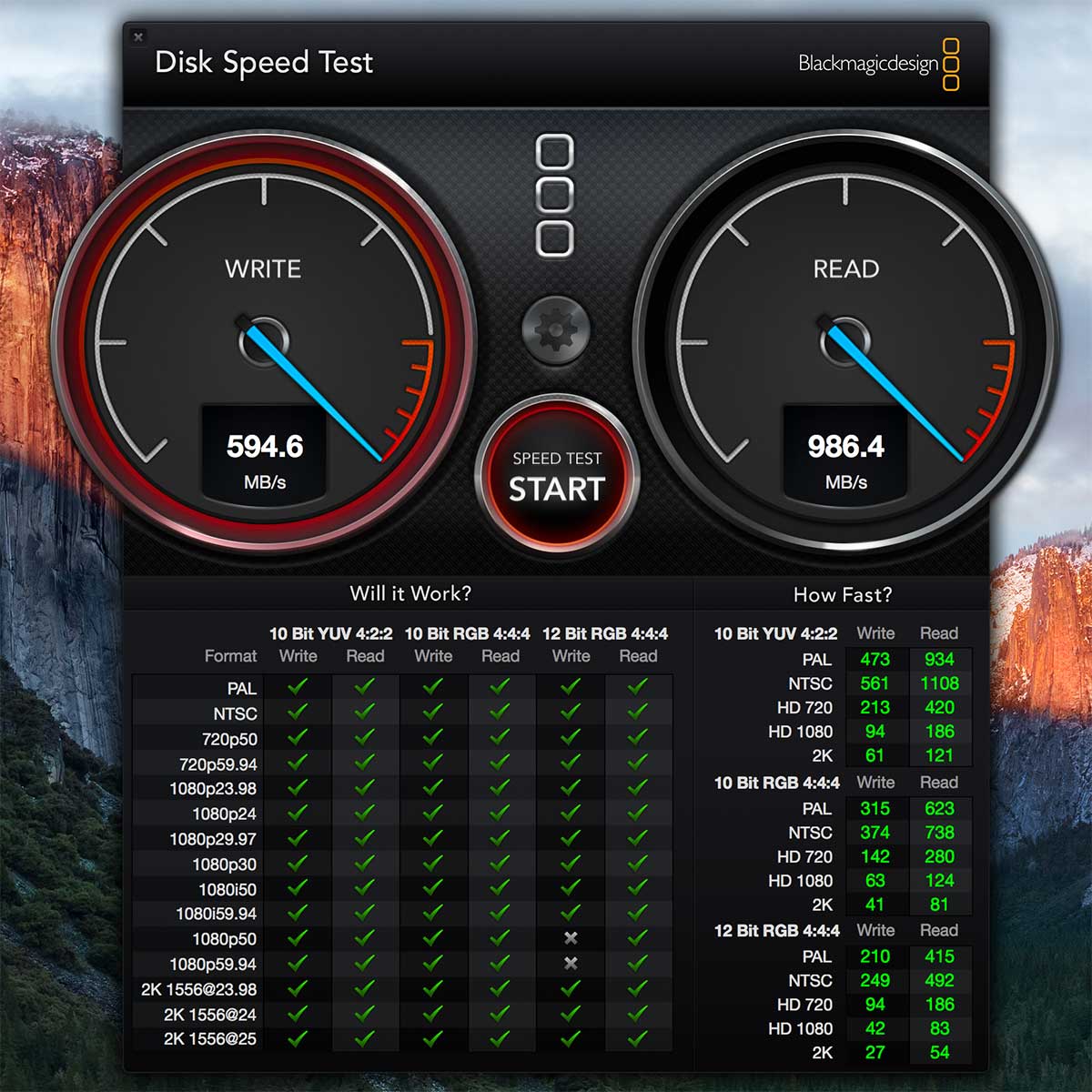

Николай Мастер
Активный пользователь «яблочной» продукции, способный провести ремонт любого гаджета Apple и дать консультацию по работе. Есть вопросы? Задавайте в комментариях к статье.
Источник: myapplemaster.ru
Драйвер Samsung NVME для Windows 11 и 10 x64

Нет никаких сомнений в том, что наличие высокоскоростного запоминающего устройства является наиболее распространенным требованием любого пользователя цифрового устройства. Поэтому, если у вас есть жесткий диск Samsung NVME, мы предоставим вам Драйвер Samsung NVMe для вас, чтобы повысить скорость вашего устройства.
Фактически, существуют различные типы цифровых устройств, которые также предлагают различные типы устройств хранения. Итак, если вы хотите узнать больше о больших накопителях с высокой скоростью обмена данными, оставайтесь с нами, чтобы узнать больше.
Что такое драйвер Samsung NVME?
Драйвер Samsung NVME — это служебная программа для хранения данных, разработанная специально для твердотельных накопителей Samsung NVMe. Пользователи смогут Получите бесперебойную работу хранилища, поскольку последние версии драйверов обеспечивают лучшее подключение для пользователей, а последние версии драйверов доступны для твердотельных накопителей Samsung NVMe..
Пользователям доступны и другие подобные устройства, представленные Samsung. Итак, если вы используете Galaxy SIII, вы можете попробовать Драйверы Samsung Galaxy SIII.
Всем нам известно, что в наши дни на рынке доступно множество различных устройств, которые предоставляют своим пользователям уникальные услуги. Поэтому пользователи обычно хранят свои данные на разных компьютерах, с помощью которых они могут легко наслаждаться бесперебойной работой в любое время.
В настоящее время на рынке существует множество различных типов дисков, доступных пользователям, и все они популярны во всем мире. Тем не менее, большинство людей знают только о нескольких типах накопителей, а именно о жестких дисках и твердотельных накопителях.

Это так верно, что вы можете найти разные компании, которые представляют эти типы устройств. Здесь мы собираемся познакомить вас с одним из самых популярных устройств, которое было представлено компанией. Samsung.
Есть много различных типов цифровых устройств, представленных этой фирмой. Тем не менее, твердотельные накопители Samsung NVME являются довольно популярными устройствами хранения во всем мире, которые люди любят использовать, и довольно популярными устройствами хранения данных, которые представляет эта компания.
Поскольку устройство предлагает пользователям одни из лучших и наиболее продвинутых функций, которые обеспечивают им наилучшие возможности, когда дело доходит до вычислений. Итак, оставайтесь с нами, если вы хотите получить более глубокое представление об этом устройстве.
Применение
На самом деле, большинство накопителей разрабатываются специально для конкретного использования, например, для игр или профессионального использования. Тем не менее, это устройство обеспечивает одни из лучших пользовательских интерфейсов, когда речь идет о профессиональном использовании в офисе и играх.
Имеет широкий Хранилище система, которая позволяет пользователям очень легко работать с этим драйвером. Кроме того, он имеет широкий спектр интересных функций, доступных для пользователей, так что любой пользователь сможет получить неограниченное удовольствие от него.
Скорость
В большинстве случаев люди хотят иметь в своей системе быстрый диск для обмена данными, что стало возможным благодаря диску Samsung NVME. Это устройство имеет скорость последовательного чтения и записи 3,500 и общую скорость 3,000, поэтому обмен данными будет очень приятным.

В серии NVME доступно множество различных типов накопителей. По этой причине мы собираемся предоставить вам всю информацию обо всех доступных дисках в списке ниже. Если вы хотите узнать больше, не стесняйтесь изучать список дальше.
- Твердотельный накопитель Samsung NVMe™ 970 PRO
- Твердотельный накопитель Samsung NVMe™ 970 EVO
- Твердотельный накопитель Samsung NVMe™ 970 EVO Plus
- Твердотельный накопитель Samsung NVMe™ 960 PRO
- Твердотельный накопитель Samsung NVMe™ 960 EVO
- Твердотельный накопитель Samsung NVMe™ 950 PRO
Для вас важно оставаться с нами, если вы используете какой-либо из этих дисков в своей системе. Мы поделимся со всеми вами дополнительной информацией, о которой вы, возможно, захотите узнать. Поэтому оставайтесь с нами и узнавайте больше об этих дисках.
Общие ошибки
При использовании этого удивительного устройства возникают некоторые распространенные проблемы, с которыми обычно сталкиваются при его использовании. Мы поделимся с вами некоторыми из наиболее распространенных проблем в списке ниже. Если вы хотите узнать, прокрутите вниз, чтобы просмотреть список.
- ОС не может распознать диск
- Медленный обмен данными
- Частая ошибка сбоя
- Многое другое
Стоит отметить, что есть и другие проблемы, с которыми вы, скорее всего, столкнетесь при использовании этого удивительного устройства. Однако, если вы столкнулись с какой-либо из этих проблем, не беспокойтесь. Мы здесь с решением вашей проблемы.
По сути, эти типы ошибок можно легко устранить с помощью простого обновления драйверов Samsung NVME Drive. Обычно устаревший или несовместимый драйвер может вызывать такие проблемы с дисками Samsung NVME, но теперь есть решение этой проблемы.
Nvme ssd pci не видит bios

Твердотельные накопители медленно, но уверенно вытесняют с рынка HDD, хотя и используются в основном в качестве дисков под систему и софт, требующий быстрого доступа к файлам. Порой владельца новенького SSD это устройство может огорчить – BIOS компьютера или ноутбука ни в какую не желает распознавать накопитель. Сегодня мы разберёмся, почему это происходит, и каким образом проблему можно решить.
Почему BIOS не видит SSD
Чаще всего такая неполадка происходит вследствие неправильных пользовательских настроек БИОС – ПО материнской платы понадобится сконфигурировать заново. Также нельзя исключать и механические неисправности с платой, кабелем или самим накопителем. Наконец, плата может быть несовместимой с SSD. Рассмотрим варианты решения каждой из причин.
Способ 1: Корректировка параметров BIOS
Самой частой причиной, по которой твердотельный накопитель не распознаётся в БИОС, являются неправильные настройки: порт SATA отключён или работает в неправильном режиме, сбились параметры даты вследствие отключения батарейки CMOS, из-за разгона плата работает некорректно. Метод устранения этих проблем очевиден – в BIOS необходимо ввести правильные настройки. Так как вариантов исполнения микропрогаммы платы существует довольно много, рассмотреть их все не получится, а потому в качестве примера будем использовать UEFI «материнок» производителя Gigabyte.
Правильная настройка SATA
Современные материнские платы поддерживают несколько режимов работы серийного ATA-порта. Для SSD требуется выбрать вариант AHCI.
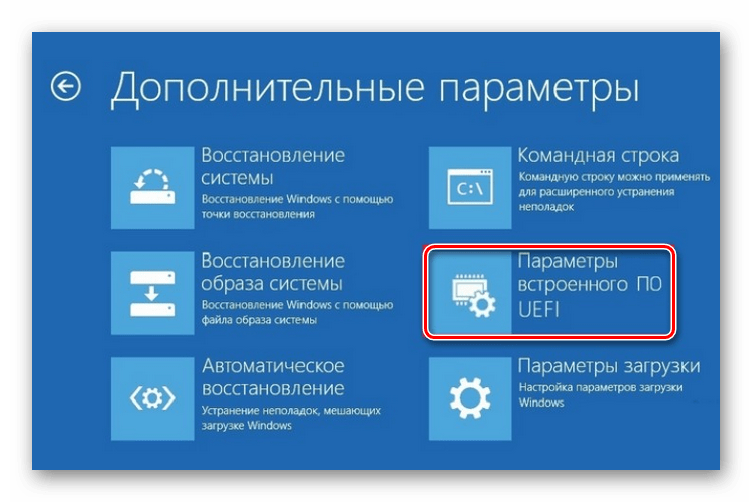
-
Войдите в BIOS посредством сочетания клавиш во время загрузки компьютера или перезагрузитесь в него (поддерживается в Windows 10).
Урок: Как войти в BIOS
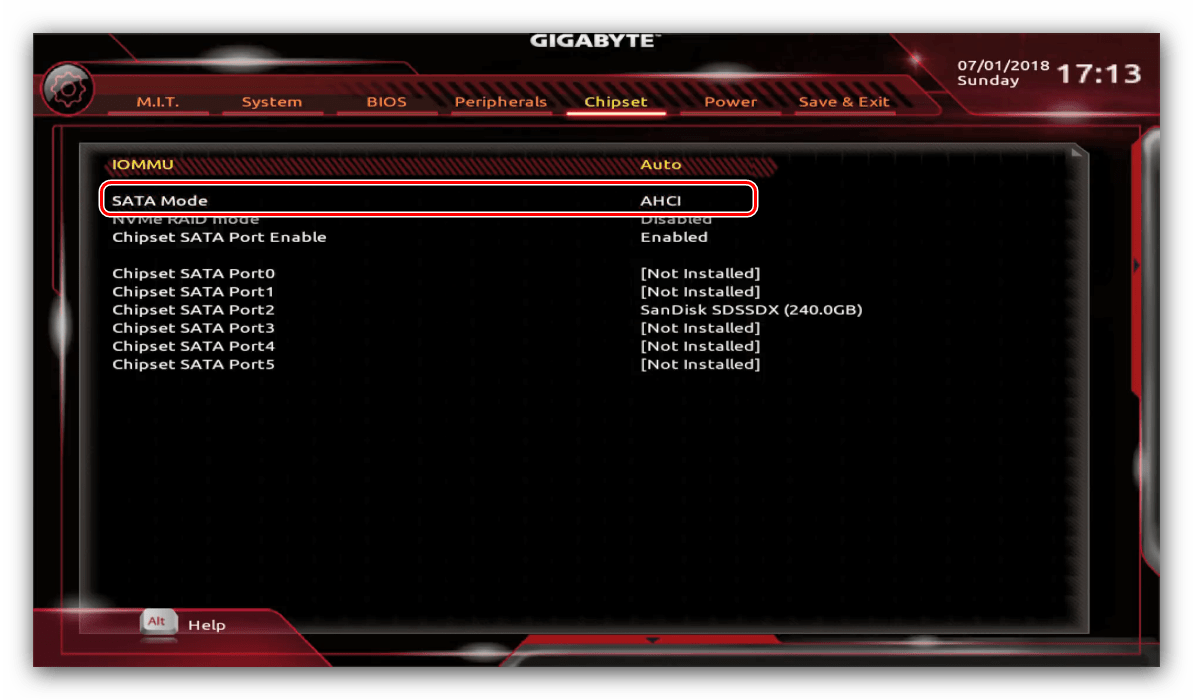
Выберите в нём вариант «AHCI».
Набрел на этот форум и попытался модифицировать последнюю прошивку BIOS с официального сайта — сделать получилось, но не шьется. В HP есть какая-то защита от левых прошивок и нужно либо искать старую версию прошивки без этой защиты (не уверен, что попытка даунгрейда не закончится плохо) либо шить программатором.
Сейчас ноутбук работает с помощью костылей UEFI Duet, который загружается с флешки и с него уже загружается система на SSD.
При установке нового твердотельного накопителя NVMe® PCIe® M.2 вы можете увидеть сообщения, которые касаются настройки для увеличения скорости твердотельных накопителей NVMe или включения и отключения полосы общего пользования портов SATA и NVMe. Мы не можем предоставить подробную информацию об этом из-за различий между применимыми системами, но это не является неисправностью. Понимание лежащих в основе этого концепций и того, где искать подробную информацию, позволит вам оптимально настроить производительность оборудования. Это поможет избежать реальных неисправностей, таких как необнаружение твердотельных накопителей и жестких дисков системой. В приведенном ниже примере показано сообщение POST, которое появляется, когда NVMe SSD впервые устанавливается в ASUS® ROG Maximus IX Formula.
Ваша система может иметь режим PCIe x4, который является оптимальным для работы NVMe SSD. Во многих системах порты M.2 можно настроить в BIOS или UEFI для ускорения работы подключенных дисков NVMe за счет отключения пропускной способности других портов (обычно это происходит в процессе) или ограничения их производительности для максимизации пропускной способности доступных портов, если это необходимо.
Несмотря на то, что эта функция может работать автоматически, она также может быть описана в сообщении, появляющемся при подключении слота, совместимого с NVMe, или может специально упоминаться в руководстве вашей системы или материнской платы. Это позволит вам ознакомиться с этой функцией перед установкой оборудования.
Для того чтобы выполнить эти настройки вручную, обратитесь к производителю вашей системы или материнской платы для получения помощи, либо к любой справке или подсказкам, доступным в самом BIOS/UEFI вашей системы. Для того чтобы выполнить эти настройки вручную, обратитесь к производителю вашей системы или материнской платы для получения помощи, либо к любой справке или подсказкам, доступным в самом BIOS/UEFI вашей системы. С примером конфигурации пропускной способности M.2 в UEFI ROG Maximus IX Formula можно ознакомиться ниже. Включение полосы пропускания x4 приводит к ускорению производительности NVMe и отключению портов SATA 5 и 6, как в ручном режиме, так и во время всплывающей подсказки на этом экране.
Источник: auto-technologies.ru